Hvorfor må jeg taste inn pin-kod hvert gang ruter restarter?
Noen simkort kommer med pinkod, andre ikke. Hvis ditt kort har pin anbefalles denne å settes til av slik at ruter restarter automatisk ved f eks strømavbrudd.
Bør roaming være på eller av?
Ønsker du at hub 4G skal virke i utlandet må denne være skrudd på. Hvis ikke kan den i de fleste tilfellene stå avskrudd. Vi har dokk fått tilbakemeldinger fra noen brukere at noen abonnementer også trenger denne funksjonen skrudd på ved bruk i Norge.
Hva inneholder boksen?
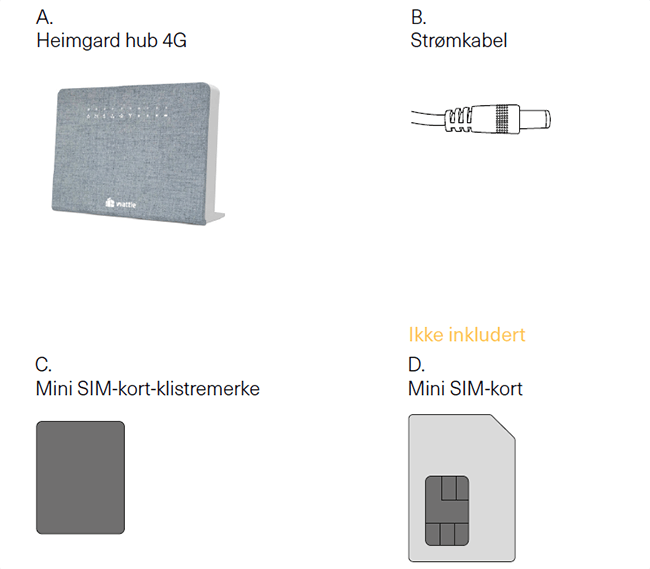
Oversikt over enheten
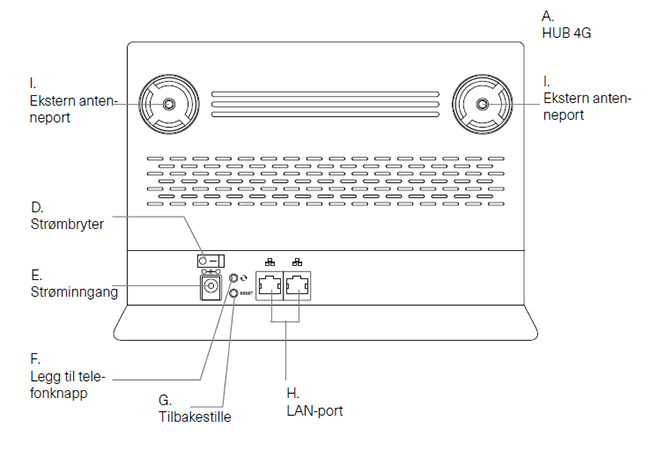
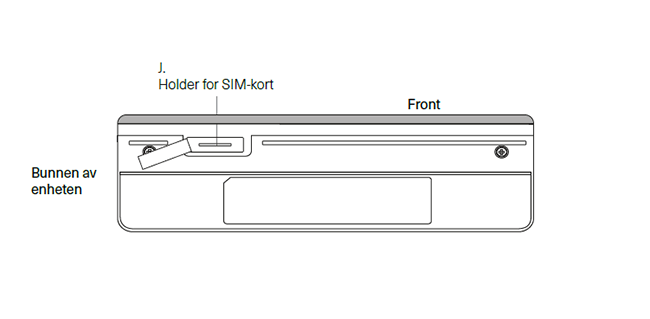
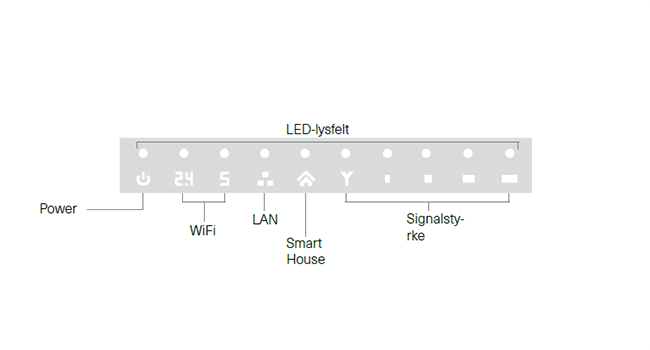
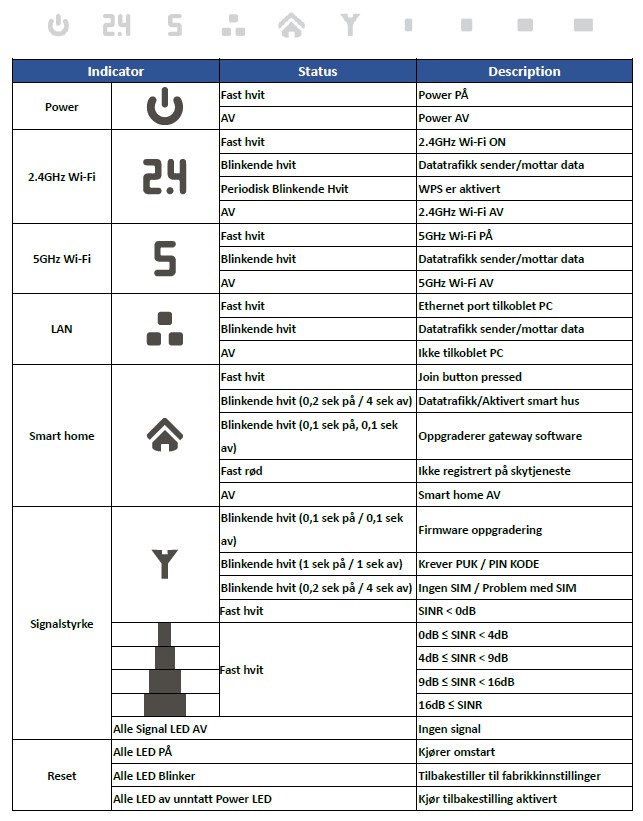
- Noen SIM-kort er for tynne og krever at du legger til SIM-kortklistremerket (C) på SIM-kortet (D) for at sørge for riktig passform. Fjern beskyttelseslaget på SIM-kortklistremerket (C) og plasser klistremerket på toppen av SIM-kortet.
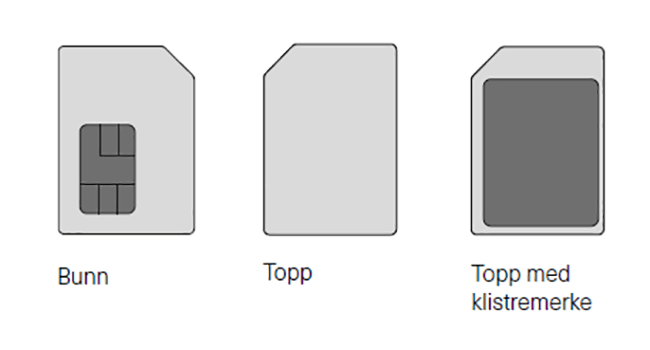
- Sett inn Mini-SIM-kortet (C) inn i SIM-kortsporet (H).
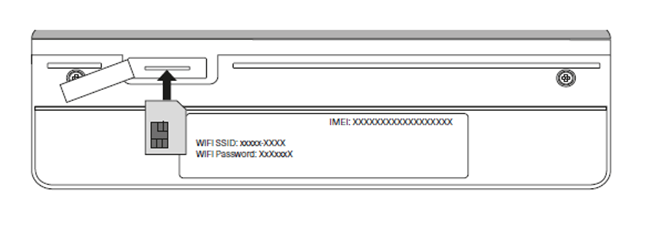
- Koble strømkabelen (B) til hubben (A) og strømadapteren til et stikkontakt
- Slå på strømmen ved å trykke på strømbryteren (D). LED-lampen indikerer at strømmen er på når lyset vises over strømsymbolet.

- Du er klar til å koble til WiFI når det lyser over indikatorene 2.4 og 5. Det kan ta opptil 3 minutter før systemet ditt at starte.
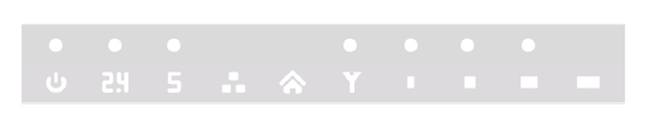
- Koble til laptop eller en annen enhet til det trådløse nettverket. WiFi-nettverksnavnet (WiFi SSID) og passord finner du nederst på hubben din.
Du vil nå være koblet til den trådløse ruteren, men du har kanskje ikke tilgang til internett uten å angi SIM-kortets PIN-kode.
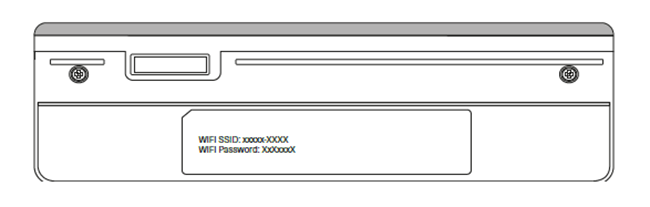
- Åpne nettleseren din og skriv inn: http://192.168.8.1
- Nettleseren din kan informere deg om det forbindelsen din er ikke privat.
Klikk: avansert Klikk: fortsett til 192.168.8.1 - Du blir nå bedt om å skrive inn et brukernavn og et passord.
Brukernavn: admin
Passord: admin + siste 4 sifre av IMEI #
(eksempel): admin1234
Finn de siste 4 sifrene i IMEI-nummeret ditt på bunnen av hubben.
Efter en vellykket pålogging blir du bedt om å gjøre det Bytt passord. Dette er ikke nødvendig. Hvis du endre passordet ditt må du logge på igjen.
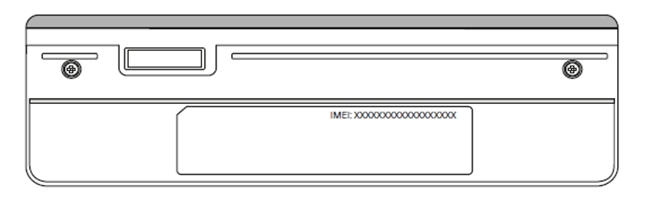
- Tast inn PIN-koden du har fått av SIM kortleverandøren
Klikk: Bekreft
Klikk: OK
Under fanen Pin Management
Klikk: Deaktiver
Skriv inn: PIN-koden din
Klikk: Bruk
Last ned Heimgard-appen
Koble fra hub (Tilbakestilling)
Hvis du opplever unormal atferd, kan du gjøre en tilbakestilling til fabrikkinnstillinger.
Merk: Denne prosessen vil slette det eksisterende systemet og tilbakestille det. Du må konfigurere alle enhetene dine på nytt etter tilbakestillingen.
Du trenger en penn. Trykk på tilbakestillingsknappen (G) i fem sekunder. Det kan ta opptil fem minutter å tilbakestille prosessen. Du må nå koble til på nytt for å koble til enheten.